Telewizor Samsung jest bardzo popularnym wyborem wśród wielu osób ze względu na nowoczesne systemy domowej rozrywki.
Jedną z jego najlepszych funkcji, które wyróżniają je spośród innych, jest możliwość uruchamiania aplikacji takich jak Netflix, YouTube i Amazon Prime Video, między innymi.
Należy jednak wiedzieć, jak zamknąć aplikacje na telewizorze Samsung, aby działały bez zakłóceń i aby uniknąć problemów z wydajnością.
W tym artykule przedstawię Państwu przewodnik dotyczący zamykania aplikacji na telewizorze Samsung i korzyści, jakie można dzięki temu uzyskać.
Podam również instrukcje krok po kroku, jak można zamknąć aplikacje na różnych modelach telewizorów Samsung.
Dlaczego należy zamykać aplikacje na telewizorze Samsung?
Aby utrzymać wydajność telewizorów Samsung, konieczne jest zamykanie aplikacji.
Wiele aplikacji działających jednocześnie w tle może spowolnić telewizor, co prowadzi do jego awarii. Ponadto zamykanie aplikacji zmniejsza przegrzanie. Dobrą praktyką jest zamykanie aplikacji, gdy nie są one używane, aby zwolnić pamięć.
Kolejną zaletą zamykania aplikacji jest oszczędność energii. Oszczędzają Państwo rachunki za energię elektryczną, ponieważ uruchomione aplikacje zużywają energię, dzięki czemu nie trzeba płacić dodatkowych rachunków.
Co więcej, jest to doskonały sposób na oszczędzanie energii, ponieważ aplikacje działające w tle nadal zużywają energię, nawet jeśli z nich nie korzystamy.
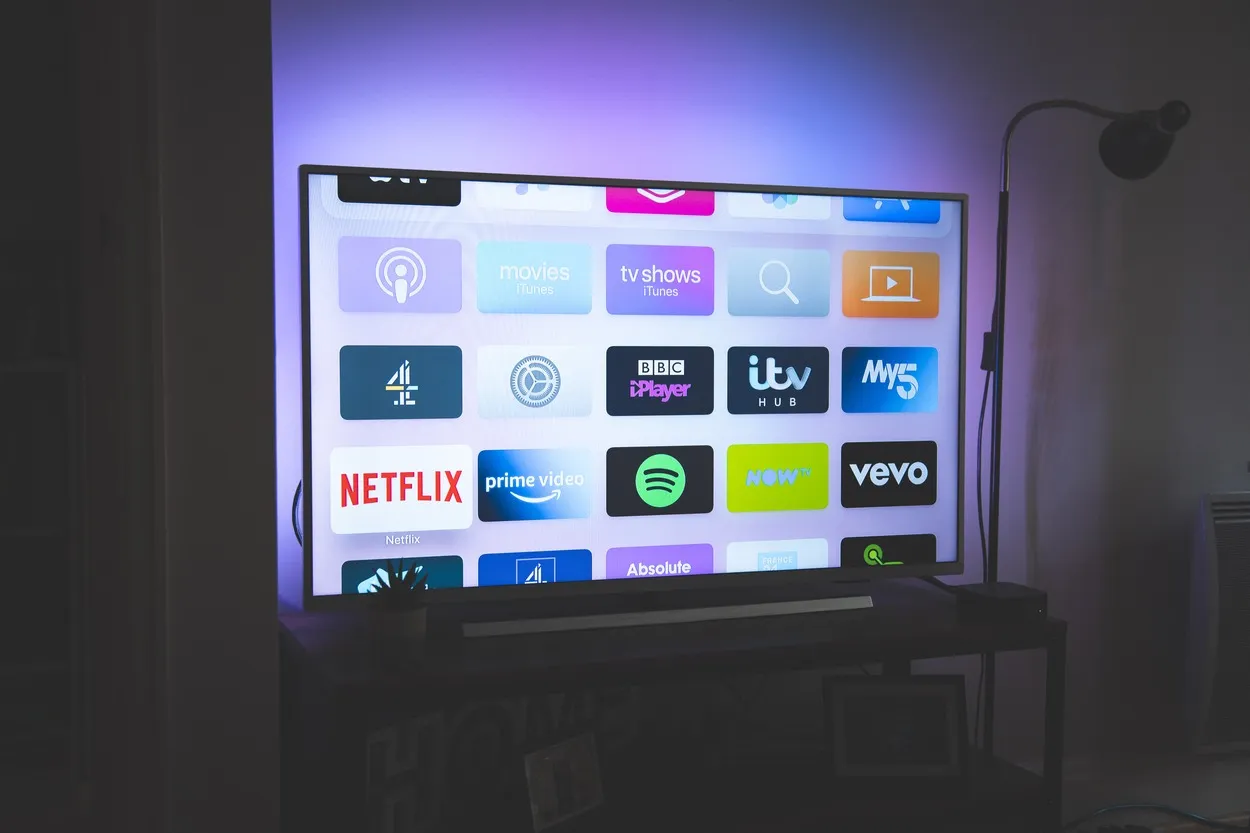
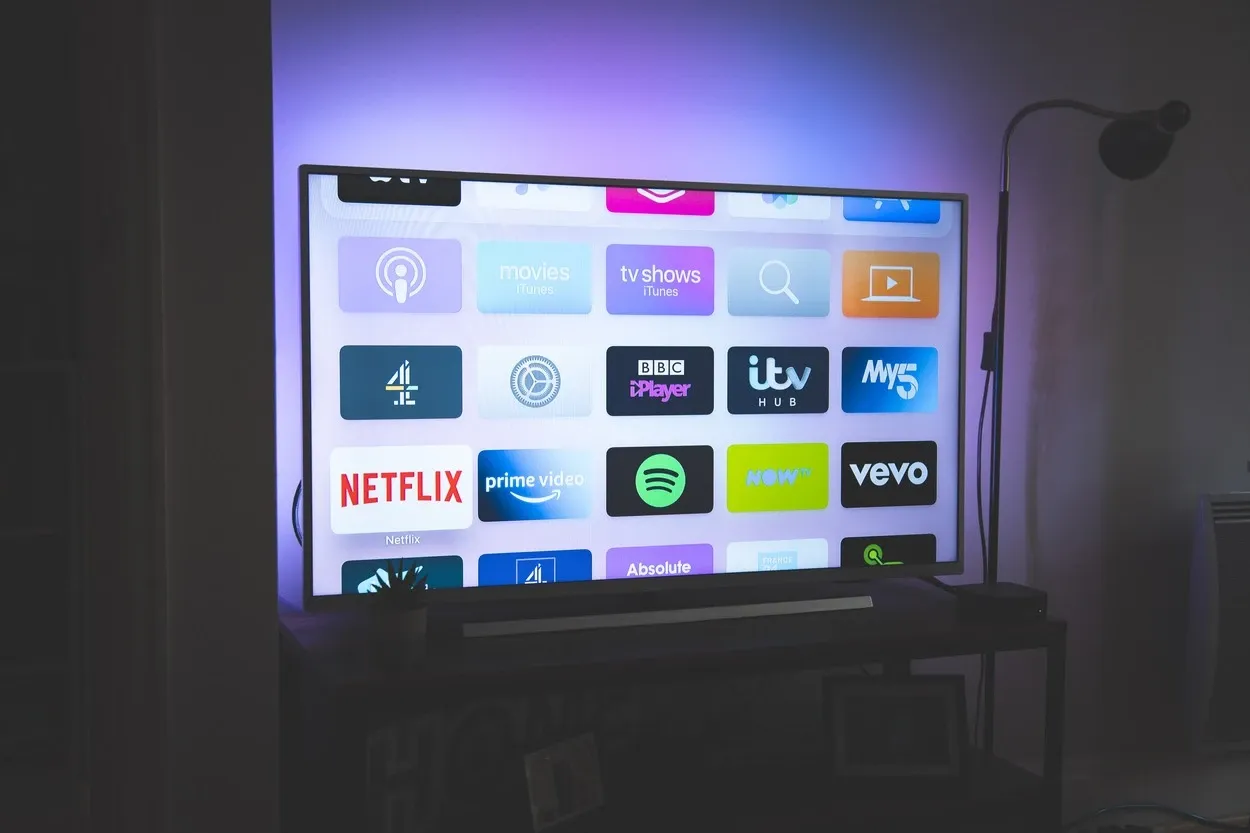
Telewizory Smart TV są obecnie bardzo popularne
Jak zamknąć aplikacje na telewizorze Samsung?
Aplikacje na telewizorze Samsung można zamknąć na dwa sposoby: za pomocą pilota zdalnego sterowania lub za pomocą ustawień aplikacji.
Aby to zrobić, proszę wykonać poniższe kroki:
Korzystanie z pilota zdalnego sterowania
- Proszę nacisnąć przycisk Home na pilocie, aby otworzyć Smart Hub.
- Teraz należy przejść do aplikacji, którą chcą Państwo zamknąć, używając klawiszy strzałek.
- Dopóki nie pojawi się menu opcji aplikacji, proszę nacisnąć i przytrzymać przycisk Enter na pilocie po podświetleniu aplikacji.
- Za pomocą klawiszy strzałek można wybrać „zamknij aplikację”, a następnie nacisnąć przycisk Enter, aby potwierdzić.
Korzystanie z ustawień aplikacji
- Proszę nacisnąć przycisk Home na pilocie, aby wyświetlić menu Smart Hub.
- Następnie należy przejść do ikony Ustawienia (ikona w kształcie koła zębatego) za pomocą klawiszy strzałek, a następnie nacisnąć przycisk Enter.
- Następnie proszę przejść do Menedżera aplikacji i wybrać go.
- Teraz proszę wybrać aplikację, którą chcą Państwo zamknąć.
- Proszę przejść do opcji wymuś zatrzymanie i wybrać aplikację, aby ją zamknąć.
Niektóre telewizory Samsung są wyposażone w system operacyjny Tizen. W tym przypadku można również zamykać aplikacje za pomocą przycisku Wstecz na pilocie.
Proszę teraz spojrzeć na tabelę danych zawierającą sposób zamykania aplikacji na różnych modelach telewizorów Samsung:
| Model telewizora Samsung | Jak zamknąć aplikacje |
| Seria QLED i TU | Proszę nacisnąć i przytrzymać przycisk Home i wybrać „zamknij wszystkie aplikacje”. |
| Seria RU | Wystarczy przejść do aplikacji, naciskając przycisk ekranu głównego i wybrać opcję „zamknij”. |
| Seria NU i MU | Proszę nacisnąć przycisk home, przejść do aplikacji i wybrać „exit”. |
Co zrobić, jeśli aplikacje się nie zamykają?
Czasami może się zdarzyć, że wyżej wymienione metody nie zadziałają i aplikacja nie zostanie zamknięta. W takim przypadku można jednak spróbować kilku rzeczy.
Proszę ponownie uruchomić telewizor Samsung
W przypadku aplikacji, które nie odpowiadają, można spróbować ponownie uruchomić telewizor, ponieważ może to być jeden z najskuteczniejszych sposobów ich zamknięcia.
Oto jak można to zrobić:
- Aby wyłączyć telewizor, wystarczy nacisnąć przycisk zasilania na pilocie.
- Proszę nie zapomnieć o odłączeniu kabla zasilającego z tyłu telewizora.
- Następnie proszę odczekać kilka minut.
- Następnie proszę ponownie podłączyć przewód zasilający do telewizora i włączyć go.
- Po ponownym włączeniu telewizora proszę spróbować zamknąć aplikację.
Ponowne uruchomienie może pomóc rozwiązać problemy z synchronizacją audio i wideo, które mogą wystąpić z powodu konfliktów oprogramowania lub tymczasowych usterek.
Wyczyść pamięć podręczną i dane
Czyszcząc pamięć podręczną i dane aplikacji, można rozwiązać wszelkie problemy, które nie pozwalają na zamknięcie aplikacji.
Można to zrobić bardzo łatwo w następujący sposób:
- Aby otworzyć Smart Hub na telewizorze, proszę nacisnąć przycisk Home na pilocie.
- Proszę przejść do aplikacji, które się nie zamykają.
- Aby wyświetlić opcje aplikacji, proszę nacisnąć i przytrzymać przycisk Enter na pilocie.
- Następnie proszę przejść do „Ustawień” za pomocą klawiszy strzałek.
- Teraz proszę wybrać „Pamięć”. Przewijając w dół.
- Następnie proszę wybrać „Wyczyść pamięć podręczną” i „Wyczyść dane”.
- Proszę spróbować ponownie zamknąć aplikację po wyczyszczeniu danych z pamięci podręcznej.
Resetowanie telewizora Samsung
Jest to ostatnia opcja do wykonania, gdy nic innego nie działa, ponieważ resetowanie telewizora nie jest zbyt preferowane.
Można to zrobić w kilku prostych krokach:
- Proszę przytrzymać pilota, a następnie nacisnąć przycisk Menu.
- Proszę przejść do „Ustawień”.
- Proszę wybrać „Wsparcie”, przewijając w dół.
- Następnie można nacisnąć opcję „Autodiagnostyka” z listy.
- Proszę wybrać „Reset”.
- Teraz proszę wprowadzić kod PIN telewizora (domyślny kod PIN to zazwyczaj 0000).
- Aby potwierdzić reset, proszę wybrać Tak.
- Po zresetowaniu telewizora można ponownie spróbować zamknąć aplikacje.
Zresetowanie telewizora może zwolnić miejsce w pamięci masowej poprzez usunięcie niepotrzebnych plików i aplikacji, umożliwiając instalowanie nowych aplikacji lub aktualizacji bez napotykania ograniczeń pamięci.
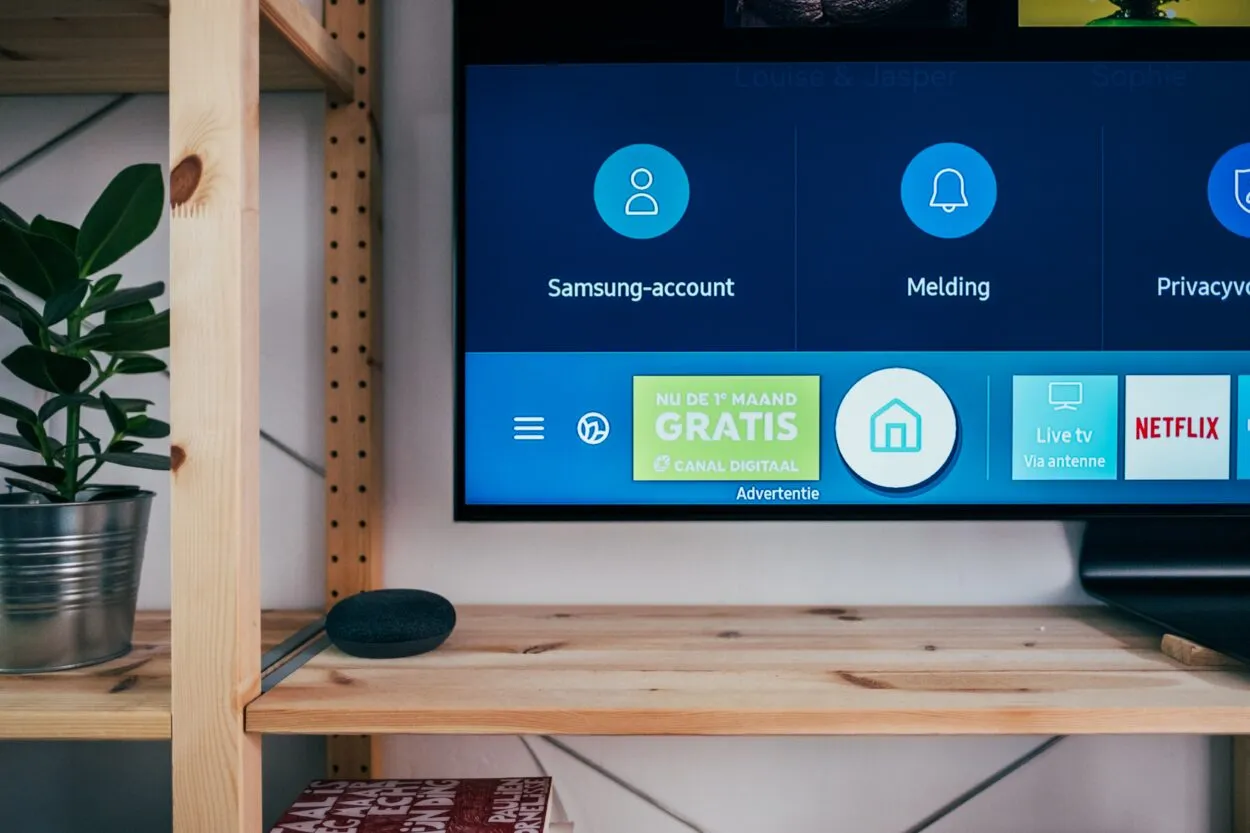
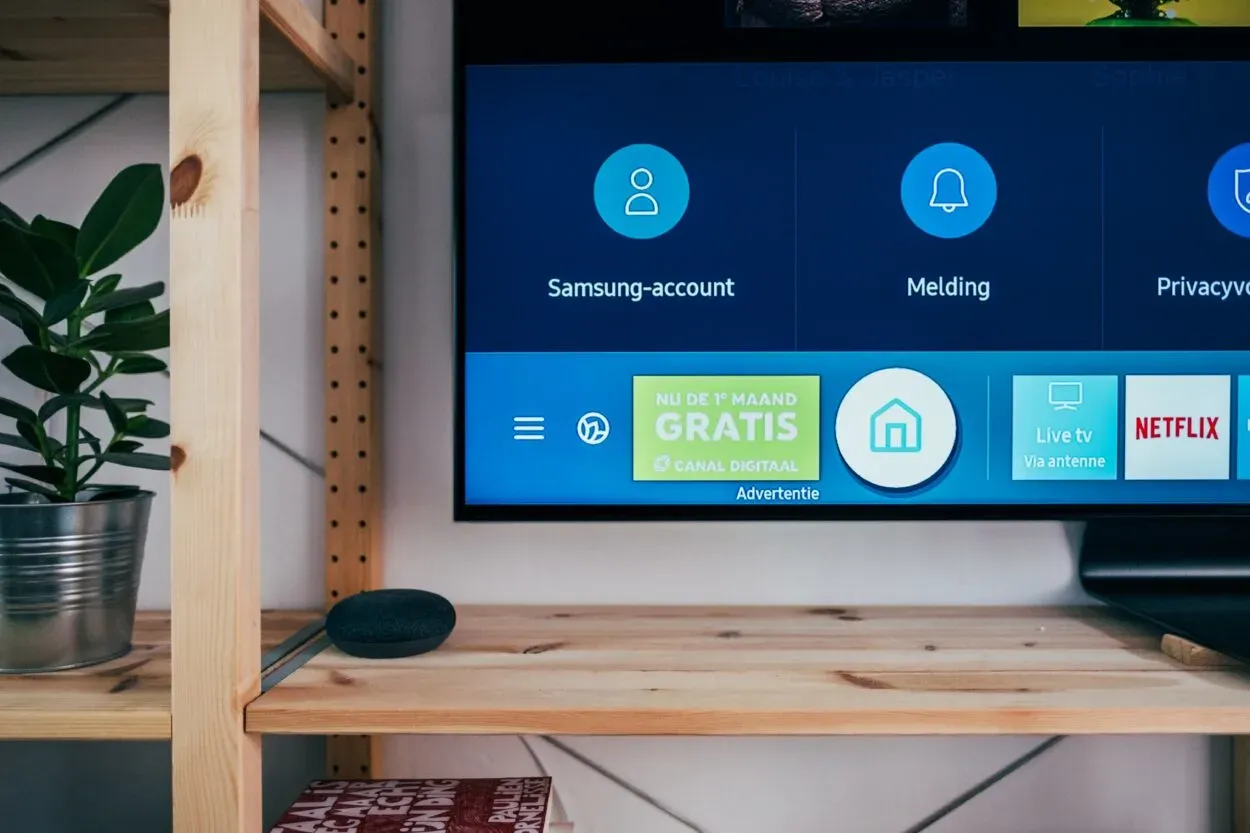
Istnieje wiele innych sposobów zamykania aplikacji na telewizorze Samsung.
Jak odświeżyć aplikacje na telewizorze Samsung?
Aby odświeżyć aplikacje na telewizorze Samsung, proszę przejść do Smart Hub i wybrać ikonę „Aplikacje”. W prawym rogu proszę wybrać „Opcje”, a następnie z rozwijanego menu wybrać „Aktualizuj aplikacje”, gdy znajdą się Państwo w menu Aplikacje.
Zapewni to odświeżenie wszystkich aplikacji na telewizorze do najnowszej wersji.
Gdzie znajdują się ustawienia aplikacji na telewizorze Samsung Smart TV?
Aby przejść do ustawień aplikacji na telewizorze Samsung Smart TV, wystarczy użyć pilota, aby otworzyć Smart Hub i przejść do ikony „Aplikacje”, a następnie w górnej części ekranu, po prawej stronie, znajduje się ikona „Ustawienia”, dotknij jej.
W menu „Aplikacje” można zarządzać preferencjami aplikacji, w tym powiadomieniami, automatyczną aktualizacją i pamięcią masową.
Gdzie znajduje się Smart Hub na Samsung TV?
Smart Hub można łatwo znaleźć na ekranie głównym telewizora Samsung.
Aby z niego skorzystać, wystarczy nacisnąć przycisk Home na pilocie. Alternatywnie, niektóre telewizory Samsung mają przycisk Smart Hub na pilocie, aby uzyskać do niego bezpośredni dostęp.
Po wejściu do Smart Hub można uzyskać dostęp do różnych aplikacji i ustawień za pomocą pilota.


Zamykanie aplikacji działających w tle na telewizorze Samsung poprawia jego wydajność
Jak wymusić zamknięcie Netflix na Samsung TV?
Jeśli Netflix nie działa lub zawiesza się na telewizorze Samsung, należy wymusić zamknięcie aplikacji, wykonując następujące czynności:
- Na ekranie głównym proszę nacisnąć przycisk Home za pomocą pilota.
- Proszę przejść i podświetlić aplikację Netflix.
- Aby przejść do menu, proszę nacisnąć i przytrzymać przycisk Enter przez kilka sekund.
- Proszę wybrać „Zamknij aplikację”, aby wymusić zamknięcie aplikacji Netflix.
- Proszę ponownie otworzyć aplikację po kilku sekundach, aby sprawdzić, czy problem został rozwiązany.
Być może trzeba będzie skontaktować się z pomocą techniczną Netflix lub spróbować rozwiązać problem, jeśli powyższe kroki nie rozwiążą problemu.
Jak zamknąć Smart Hub na telewizorze Samsung?
Aby korzystać z innych treści lub telewizji na żywo, należy zamknąć Smart Hub na telewizorze Samsung. Aby to zrobić, proszę użyć przycisku Home na pilocie.
Proszę postępować zgodnie z instrukcjami:
- Za pomocą pilota proszę nacisnąć przycisk Home na ekranie.
- Przejść do żądanej treści lub wejścia, na które chce się Pan/Pani przełączyć.
- Następnie proszę wybrać zawartość lub wejście i nacisnąć Enter, aby się na nie przełączyć.
- Alternatywnie, w Smart Hub można również wybrać powrót do poprzedniego ekranu.
- W inny sposób można całkowicie opuścić Smart Hub, po prostu proszę dwukrotnie nacisnąć przycisk Home, aby powrócić do ekranu głównego.
Podsumowanie
- Aby aplikacje działały płynnie i wydajnie, ważne jest, aby zamykać aplikacje na telewizorze Samsung.
- Dzięki zamykaniu aplikacji na telewizorach Samsung można osiągnąć wiele celów, takich jak oszczędność energii, zwolnienie pamięci lub zmniejszenie ryzyka przegrzania.
- Wystarczy wykonać proste kroki opisane w tym artykule, aby łatwo zamknąć aplikacje na telewizorze Samsung i cieszyć się jego wydajnością.
Powiązane artykuły
Co to są inteligentne wtyczki i do czego służą? (Funkcjonalność)
Rozwiązywanie problemów z pilotem Chromecast: proste rozwiązania, aby przywrócić jego działanie
Dlaczego inteligentny włącznik światła potrzebuje przewodu neutralnego? (Wszystkie informacje)
Proszę nie nienawidzić – proszę zautomatyzować
Proszę kliknąć tutaj, aby zobaczyć wersję wizualną tego artykułu.
